크롬 과 윈도우10 에서 DNS캐쉬 삭제 하는 방법을 살펴보겠습니다.
홈페이지나 설치형 블로그를 사용하다보면 도메인을 구입, 등록, 변경 작업등을 진행하게 됩니다. 이때 DNS 의 정보가 수정되면 보통 1~2시간, 최대 24시간이 지나면 변경된 사항들이 적용되기도 합니다. 하지만 때때로 24시간이 지난 후에도 적용전의 웹페이지로 접속을 하려 하는 상황이 발생하기도 하죠.
더불어 DNS 캐시를 삭제를 통해 접속에 문제가 있던 다른 홈페이지 연결 문제를 해결해 속도를 높일 수도 있습니다. 아래와 같이 크게 3가지 방법을 진행 하시면 됩니다.
1. 구글 크롬 브라우저의 DNS캐쉬 삭제
2. 구글 크롬 브라우저의 SOCKET캐쉬 삭제
3. 윈도우10 의 ipconfig를 통한 DNS캐쉬 삭제
참고로 DNS캐시란 사이트의 IP주소를 기억하기 쉽게 글자로 표현한 것을 이야기 합니다
(예, 192.212.22.149 -> www.aaaaa.com)
구글 크롬 에서 DNS캐시 삭제 하는 방법
1 . 구글 크롬을 실행하고 주소창에 아래의 문구를 입력 후 엔터를 칩니다
chrome://net-internals/#dns
위의 사진과 같이 화면이 바뀌면 ‘Clear host cache’ 버튼을 눌러 DNS캐쉬를 삭제합니다
2 . 이어서 크롬의 소켓 캐시를 삭제해 줄 차례입니다. 주소창에 아래의 문구를 입력/엔터를 눌러줍니다
chrome://net-internals/#sockets
위와 같이 화면이 변경되면 ‘Flush socket pools’ 버튼을 눌러 SOCKET캐쉬를 삭제해 줍니다.
윈도우10 에서 DNS캐쉬 삭제 하는 방법
1. 화면 하단의 작업표시줄에 위치한 검색창에 cmd를 입력해 줍니다
2. 검색 결과창에 나타난 ‘명령 프롬프트’에 마우스를 이동후 마우스 오른쪽버튼을 눌러 ‘관리자 권한으로 실행’을 선택합니다.
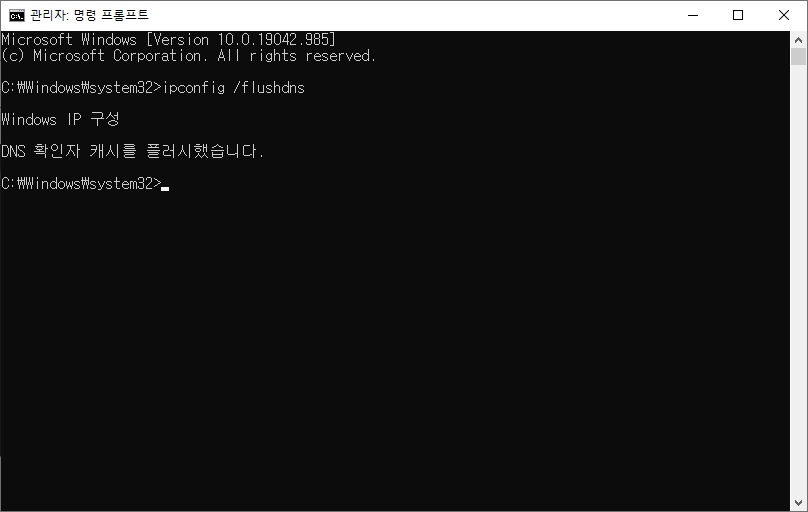
ipconfig /flushdns
이제 깨끗하게 윈도우10 의 dns캐쉬 삭제 가 이루어 졌습니다. 마지막으로 문제가 되었던 dns 로 접속해보시고 올바른 웹페이지가 뜨는지 체크 해보시면 되겠네요.

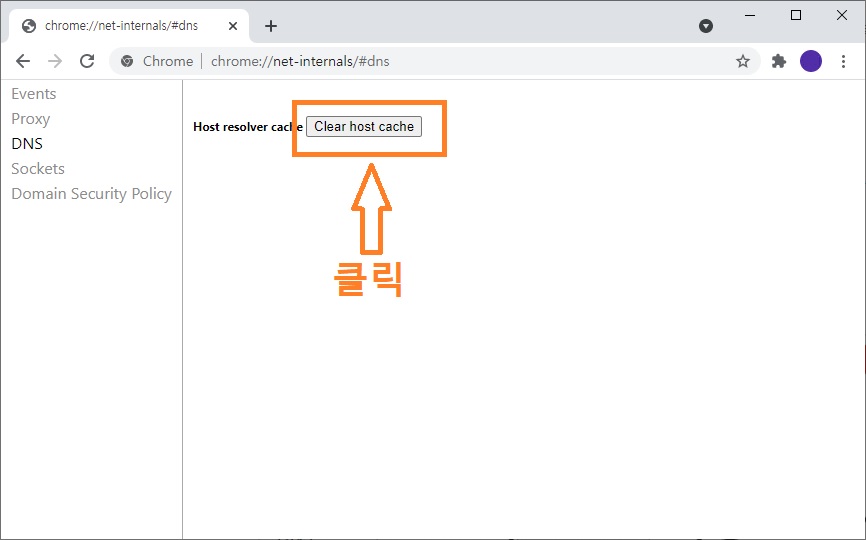

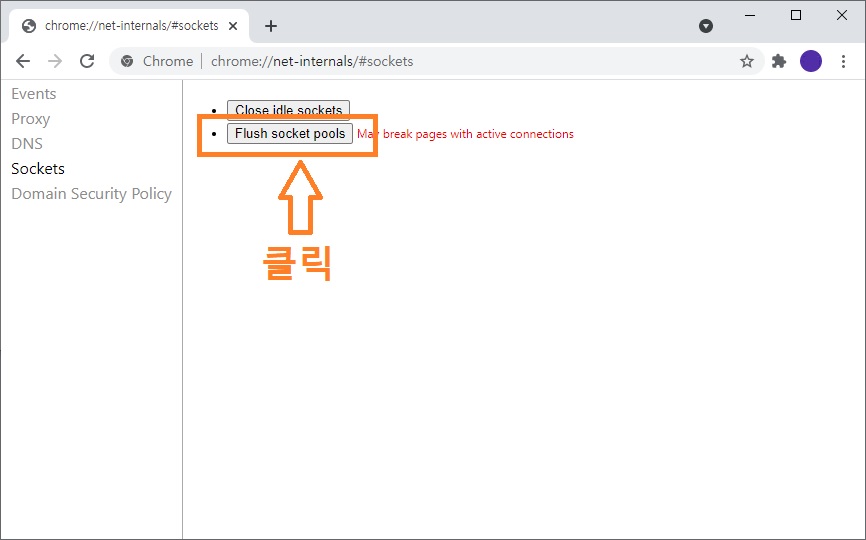

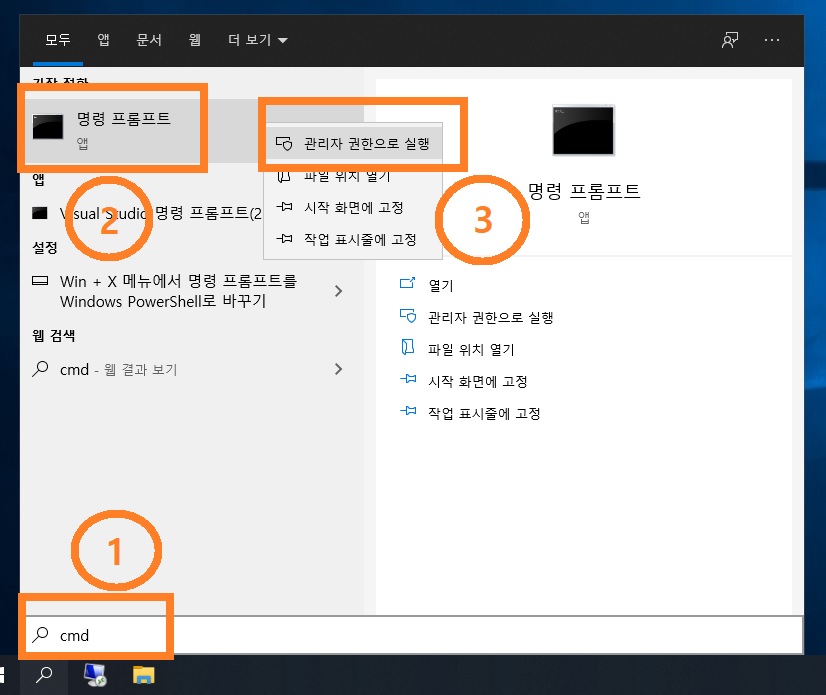
찾던 건데 감사합니다.